
今天,小子要来分享的是Mac下一款条形码生成工具——iBarcoder,它可以帮助用户生成条形码,非常方便。小子这次带来的是3.15.5版本。
iBarcoder基于苹果系统的条形码生成器都会很方便地生成出任何数量的有颜色的条形码,您可以自己选择风格,尺寸以及形状。
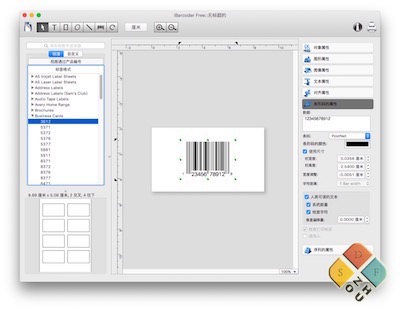
您完全没有必要为您的业务花钱购买条形码贴纸!在苹果电脑上轻轻点击几次鼠标,就可以用iBarcoder设计并且打印出条形码标签,贴纸,标记。
您还可以使用这个苹果条形码软件做出数据矩阵和QR码生成器。生成出不同的条形图像以适用于零售包裹,书籍,贴纸以及更多其他应用。
用喷墨,激光,热转印或者其他任何特殊的条形码打印机打印。用苹果条形码生成器生成出的条形码图形100%可以用任何有线或者无线的扫描仪进行扫描。
iBarcoder可添加不同的设计元素到条形码标签比如:文本框,图形框,长方形,椭圆形或者线条。输入需要的文字,插入想要的图形,商标可以让作为商业用途的条形码看起来更为专业。
使用iBarcoder方便地生成条形码。
无论您是小型,中型或者大型公司,我们的基于苹果系统的条形码生成器都会很方便地生成出任何数量的有颜色的条形码,您可以自己选择风格,尺寸以及形状。
您完全没有必要为您的业务花钱购买条形码贴纸!在苹果电脑上轻轻点击几次鼠标,就可以用iBarcoder设计并且打印出条形码标签,贴纸,标记。
您还可以使用这个苹果条形码软件做出数据矩阵和QR码生成器。生成出不同的条形图像以适用于零售包裹,书籍,贴纸以及更多其他应用。
用喷墨,激光,热转印或者其他任何特殊的条形码打印机打印。用苹果条形码生成器生成出的条形码图形100%可以用任何有线或者无线的扫描仪进行扫描。
聪明,直观的苹果条形码生成软件:
– 仅仅几次简单的鼠标点击就能生成专业的条形码标签,
– 实时预览功能:一边输入一边看到生成条形码的效果,
– 用进阶工具选项让改变条形码的类型,尺寸以及其他内置属性变得十分简单轻松,
– 旋转生成出的条形码,
– 支持条形码预览功能,
– 用默认的艾利标签格式直接用打印机打印出条形码,
– 生成并且保存您定制的标签格式,
– 导出高像素的条形码(最高支持4800dpi),文件形式包括苹果图形格式或者是位图格式,
以及更多,
—- PDF (向量)
—- EPS (向量)
—- BMP
—- TIFF
—- JPEG
—- PNG
—- GIF and more…
– 创建出想要的条形码字体以及颜色设置,
– 通过粘贴板直接复制黏贴生成的条形码到Adobe Illustrator, InDesign, Photoshop, 或者其他软件。
添加文字,边框,图形和以下更多:
添加不同的设计元素到条形码标签比如:文本框,图形框,长方形,椭圆形或者线条。输入需要的文字,插入想要的图形,商标可以让作为商业用途的条形码看起来更为专业。
目录和零售业务的连续条形码:
强大的连续数字功能可以可以让你定义条形码打印或者输出的顺序。条形码顺序可以按照两种模式创建。
翻转模式可以从下一个条形码中自动构建数据,源自用户定义的前缀,起始数字以及后缀的增长数值。文本文件模式允许选择包含一系列数据字符串的文件用以生成条形码。
苹果系统条形码生成器支持以下条形码码制
– Postnet
– Japanpost
– FIM Codes (3种类型)
– Horizontal bars
– UPC barcode
—- UPC A (2或5位数补充允许)
—- UPC E (2或5位数补充允许)
– EAN barcode
—- EAN 13 (2或5位数补充允许)
—- EAN 8 (2或5位数补充允许)
– ISBN barcode
—- ISBN-13
—- ISBN-10
—- ISBN (2位数补充允许)
—- ISBN (5位数补充允许)
– ISMN
– ISSN (2或5位数补充允许)
– GS1-128
– Code 128
—- Code 128 A
—- Code 128 B
—- Code 128 C
– Codabar
– ITF14
– Code 39
– Code 11
– Code 93
– MSI mac barcode
– Interleaved 2 of 5
– Datamatrix
– Intelligent Mail Barcode
– Pharmacode
– QR Code
– Databar
– Databar Stacked
– Databar Staked Omni
– Databar Limited
– PLANET
系统要求:macOS 10.15 或更高。
Apple Silicon 兼容性:兼容








暂无评论内容